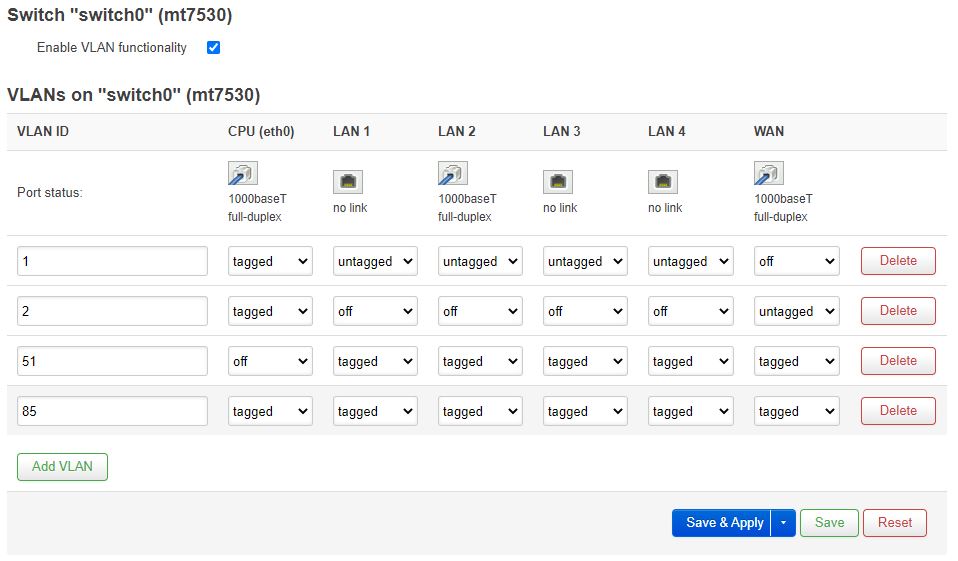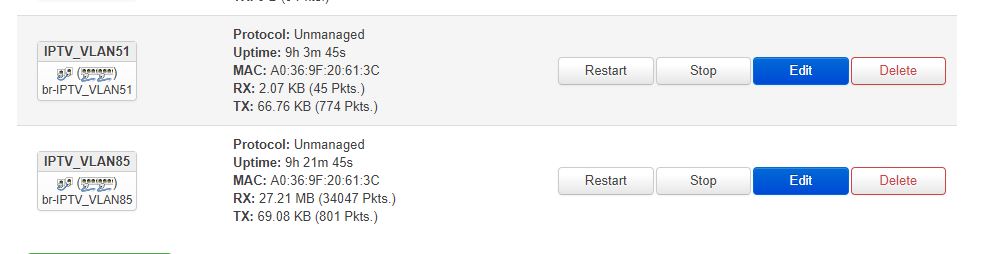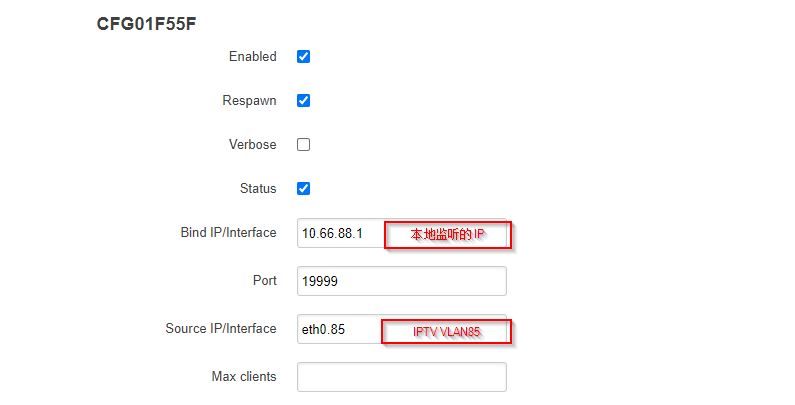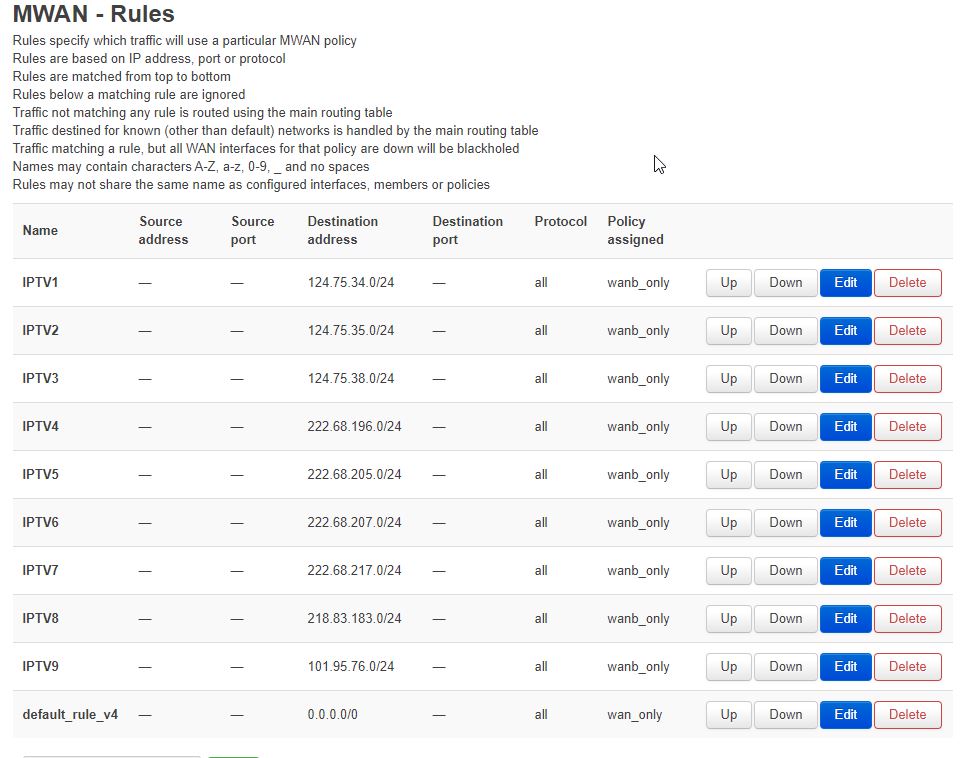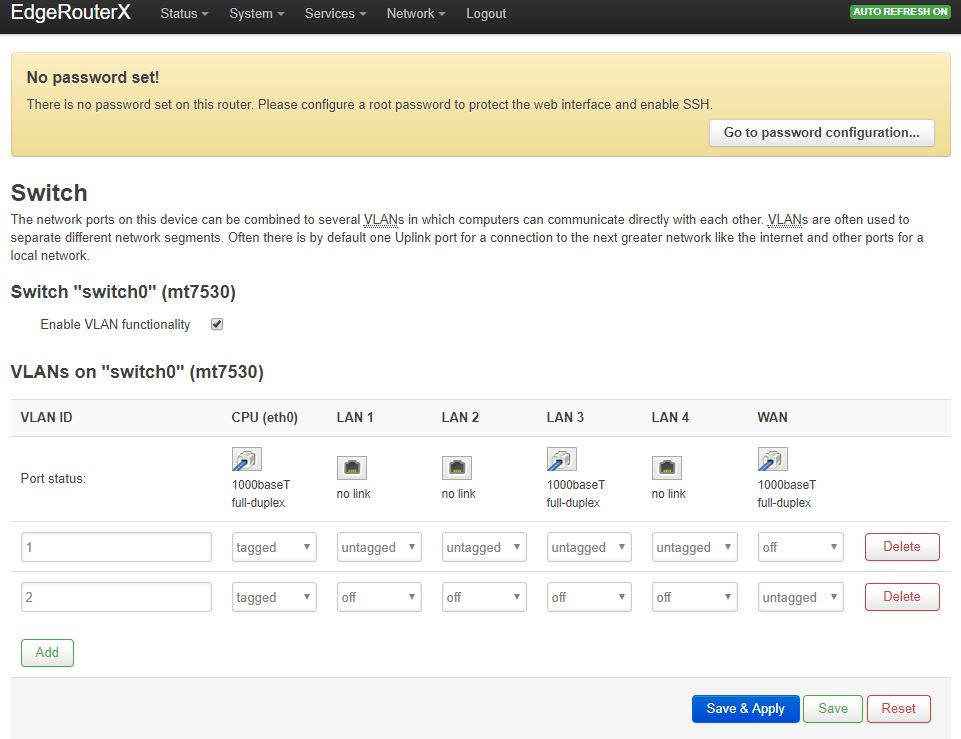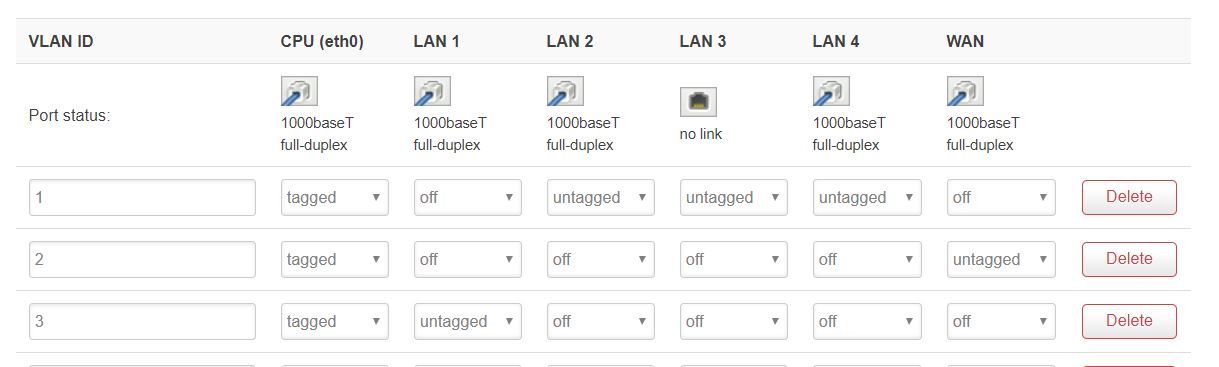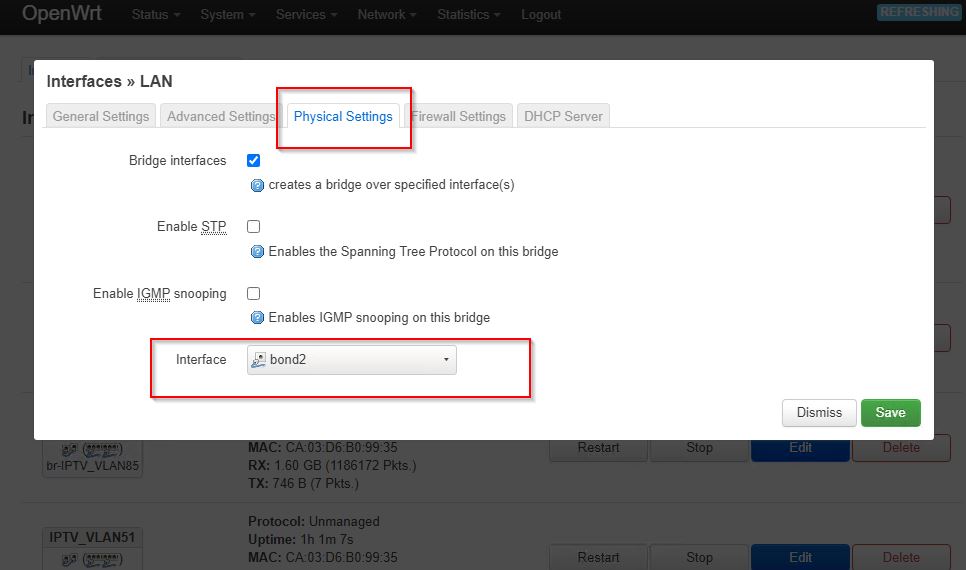[网络折腾]Openwrt settings(持续更新中)
by xiangxiang
上网究竟有多难,看完本文才知道
0x00 首次设置
- 首次设置建议使用有限网络
- openwrt的WAN/LAN口默认是DHCP,WAN口接可以接入互联网的路由器(比如运营商的光猫),LAN口接电脑
- 将opkg源设置为国内源
# SSH至openwrt
# 使用sed替换opkg源地址
sed -i 's_downloads\.openwrt\.org_mirrors.ustc.edu.cn/lede_' /etc/opkg/distfeeds.conf
# 验证更换opkg源地址成功
opkg update- 安装luci界面并启动web服务
opkg install luci
/etc/init.d/uhttpd enable
/etc/init.d/uhttpd start- 浏览器访问openwrt地址
- 接下来在openwrt上安装软件并且配置,WAN口的配置放到最后
0x01 科学上网
- install
opkg install shadowsocks-libev-ss-local shadowsocks-libev-ss-redir shadowsocks-libev-ss-rules shadowsocks-libev-config shadowsocks-libev-ss-tunnel shadowsocks-libev-ss-server
opkg install luci-app-shadowsocks-libevtouch /root/update_ignore_list
chmod +x /root/update_ignore_list使用如下的脚本并加入定时任务
#!/bin/sh
set -e -o pipefail
wget -O- 'http://ftp.apnic.net/apnic/stats/apnic/delegated-apnic-latest' | awk -F\| '/CN\|ipv4/ { printf("%s/%d\n", $4, 32-log($5)/log(2)) }' > /tmp/ignore.list
mv /tmp/ignore.list /etc/
if pidof ss-redir>/dev/null; then
/etc/init.d/shadowsocks-libev restart
fi- ss_redir设置(大陆白名单)
Source settings -> Scr default设置为checkdst
Destination settings -> Dst ip/net bypass file设置为/etc/ignore.list
-> Dst default设置为forward0x02 DNS
dnscrypt-proxy
-
不要使用openwrt opkg中的dnscrypt-proxy(版本老, 功能支持较少), 要使用dnscrypt-proxy2
opkg update
opkg install dnscrypt-proxy2- 手动方式(202104可以废弃)直接在openwrt上从github下载最新的release
# 安装依赖的CA证书
opkg install ca-bundle
cd /tmp
# 根据实际情况选择版本
wget https://github.com/DNSCrypt/dnscrypt-proxy/releases/download/2.0.45/dnscrypt-proxy-linux_arm64-2.0.45.tar.gz -O dnscrypt-proxy.tar.gz
tar -zxvf dnscrypt-proxy.tar.gz
cp linux-arm64/dnscrypt-proxy /usr/sbin/dnscrypt-proxy # 注意路径
wget https://raw.githubusercontent.com/etam/DNS-over-HTTPS-for-OpenWRT/master/dnscrypt-proxy -O /etc/init.d/dnscrypt-proxy
chmod +x /usr/sbin/dnscrypt-proxy
chmod +x /etc/init.d/dnscrypt-proxy
cp linux-arm64/example-dnscrypt-proxy.toml /etc/config/dnscrypt-proxy.toml- 配置
/etc/config/dnscrypt-proxy.toml
server_names = ['google', 'yandex', 'cloudflare'] # 取消对于server_names的注释
listen_addresses = ['127.0.0.1:55553', '[::1]:55553'] # 端口不要和其它服务冲突
force_tcp = false # 国内网络环境下可以全部走tcp
proxy = 'socks5://127.0.0.1:1080' # 建议使用代理
fallback_resolver = ['223.5.5.5:53', '1.1.1.1:53'] # fallback的DNS也可以设置为国内DNS
ignore_system_dns = true # 不使用ISP提供的DNS
netprobe_address = '114.114.114.114:53' # 用于检测网络的地址,也建议更换为国内的DNS
cache = false # ChinaDNS的机制要求上游DNS服务器禁用缓存- 验证
dnscrypt-proxy
# 验证配置文件语法
dnscrypt-proxy -config /etc/config/dnscrypt-proxy.toml -check
dnscrypt-proxy -config /etc/config/dnscrypt-proxy.toml -resolve www.google.com- 启动
dnscrypt-proxy服务
/etc/init.d/dnscrypt-proxy enable
/etc/init.d/dnscrypt-proxy startchina-dns
- 为opkg加入一个新的源
wget http://openwrt-dist.sourceforge.net/openwrt-dist.pub
opkg-key add openwrt-dist.pub
# use the following command to get architecture:
opkg print-architecture | awk '{print $2}'
# 比如树莓派是aarch64_cortex-a53
# 加入源,注意替换aarch64_cortex-a53
echo "src/gz openwrt_dist http://openwrt-dist.sourceforge.net/packages/base/aarch64_cortex-a53" >>/etc/opkg/customfeeds.conf
echo "src/gz openwrt_dist_luci http://openwrt-dist.sourceforge.net/packages/luci" >>/etc/opkg/customfeeds.conf- 安装china-dns
opkg update
opkg install ChinaDNS
opkg install luci-app-chinadns- 配置china-dns
- 默认 DNS 服务器端口为
5353, 可使用LuCI进行配置 - 可搭配路由器自带的Dnsmasq使用 借助其 DNS 缓存提升查询速度
LuCI 中定位至「网络 - DHCP/DNS」
「基本设置」 DNS forwardings 填写127.0.0.1#5353
「HOSTS和解析文件」勾选 忽略解析文件 - 更新
/etc/chinadns_chnroute.txt
- 默认 DNS 服务器端口为
wget -O- 'http://ftp.apnic.net/apnic/stats/apnic/delegated-apnic-latest' | awk -F\| '/CN\|ipv4/ { printf("%s/%d\n", $4, 32-log($5)/log(2)) }' > /etc/chinadns_chnroute.txt修改/etc/dnsmasq.conf
# No forward list:
server=/lan/
server=/internal/
server=/intranet/
server=/private/
server=/workgroup/
server=/10.in-addr.arpa/
server=/16.172.in-addr.arpa/
server=/168.192.in-addr.arpa/
server=/254.169.in-addr.arpa/
server=/d.f.ip6.arpa/0x03 上海电信桥接及IPTV设置
- PPPoE设置中
Advanced Settings中取消Use DNS servers advertised by peer
这个比较迷默认情况下会导致DNS行为和预期的不一致
root@OpenWrt:/etc# cat /etc/resolv.conf
# Interface wan
nameserver 116.228.111.118
nameserver 180.168.255.18- IPTV VLAN设置,只需要参考VLAN51和85(如果路由器有switch芯片)
config switch_vlan
option device 'switch0'
option vlan '3'
option vid '51'
option ports '1t 2t 3t 4t 0t'
config switch_vlan
option device 'switch0'
option vlan '4'
option vid '85'
option ports '6t 1t 2t 3t 4t 0t'
# 如果要DHCP拿VLAN85的IP, 需要将CPU也tag上- IPTV VLAN设置,只需要参考VLAN51和85(如果路由器没有switch芯片,比如软路由)
config interface 'IPTV_VLAN51'
option proto 'none'
option ifname 'eth0.51 eth3.51'
option type 'bridge'
option delegate '0'
config interface 'IPTV_VLAN85'
option proto 'none'
option ifname 'eth0.85 eth3.85'
option type 'bridge'
option delegate '0'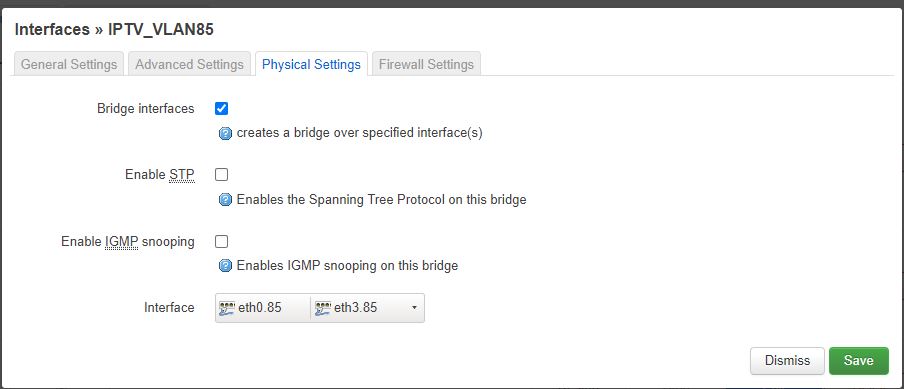
- IPTV DHCP-option 在
/etc/dnsmasq.conf加入
dhcp-option-force=125,00:00:00:00:1a:02:06:48:47:57:2d:43:54:03:04:5a:58:48:4e:0a:02:20:00:0b:02:00:55:0d:02:00:2e:3c:1e:00:00:01:00:02:03:43:50:45:03:0e:45:38:20:45:50:4f:4e:20:52:4f:55:54:45:52:04:03:31:2e:30
dhcp-option=15
dhcp-option=28
dhcp-option=60,00:00:01:06:68:75:61:71:69:6E:02:0A:48:47:55:34:32:31:4E:20:76:33:03:0A:48:47:55:34:32:31:4E:20:76:33:04:10:32:30:30:2E:55:59:59:2E:30:2E:41:2E:30:2E:53:48:05:04:00:01:00:50- 使用udpxy转发IPTV 参考链接
安装udpxy
opkg install udpxy
opkg install luci-app-udpxy新建一个WAN_IPTV, 通过DHCP获取到VLAN85的IP
设置udpxy
设置防火墙, 放行5140端口
设置MWAN3, 使得正常流量不会走WAN_IPTV
0x04 多wan口设置
-
安装mwan3
opkg update
opkg install mwan3
opkg install luci-app-mwan3- vlan设置(有交换芯片)
- step 1: 从现有的LAN VLAN中选择选择一个作为第二个WAN口,在
Network->Switch中由untagged更改为off
- step 1: 从现有的LAN VLAN中选择选择一个作为第二个WAN口,在
- step 2: 利用刚刚空余出来的网卡新建一个VLAN,也就是图中VLAN3
-
step 3: 重启路由器
-
step 4: 在
Network->Interface中新建一个interface,取一个名字如wanb -
step 5: 在该
interface的Firewall settings中设置为wan的firewall zone -
step 6: 设置由路由器自身发起的包默认从哪里发起
-
step 7: 在
Network->Interface中两个WAN口的Advanced Settings中Use gateway metric必须不同,可以分别是10和20
- vlan设置(软路由) 直接设置对应的物理网卡即可
0x05 端口聚合设置
opkg install proto-bonding- 使用命令行配置,如果需要重启后仍然生效,需要添加到
/etc/rc.local - 默认会带一个bond0, 模式为balance-rr, 且貌似不能修改
# 查看链路聚合状态
cat /sys/class/net/bond0/bonding/mode
cat /proc/net/bonding/bond1- 以下的配置设置了两个bonding, 一个为默认的balance-rr模式, 一个为lacp模式
ip link add bond1 type bond
ip link set eth0 master bond1
ip link set eth1 master bond1
ip link add bond2 type bond mode 802.3ad
ip link set eth2 master bond2
ip link set eth3 master bond2
exit 0- bonding生效后, 直接把bondx当作普通网卡设置即可
0x06 网络速度测试
- 安装iperf3
opkg install iperf3- 测速方式
# 服务端
iperf3 -s
# client端
iperf3 -c server_ip